Google Meet là một dịch vụ hội nghị trực tuyến được cung cấp bởi Google, cho phép người dùng tạo và tham gia các cuộc họp trực tuyến, phòng học trực tuyến hoặc thảo luận trực tuyến. Google Meet có tính năng như gọi video, chat, chia sẻ màn hình, bảng tương tác, ghi âm và lưu trữ buổi học.
Với chúc năng này thì ngoài việc bạn chỉ nhìn thấy hình ảnh của người đang nói chuyện trên màn hình thì bạn có thể nhìn thấy tất cả mọi người cùng lúc dưới dạng lưới. Thao tác đơn giản, bạn chỉ cần kích chuột vào dấu ba chấm ở góc dưới bên phải rồi chọn Thay đổi bố cục (Change Layout) --> chọn các kiểu bố cục khác nhau cũng như số ô được hiển thị tương đương với những người tham gia.
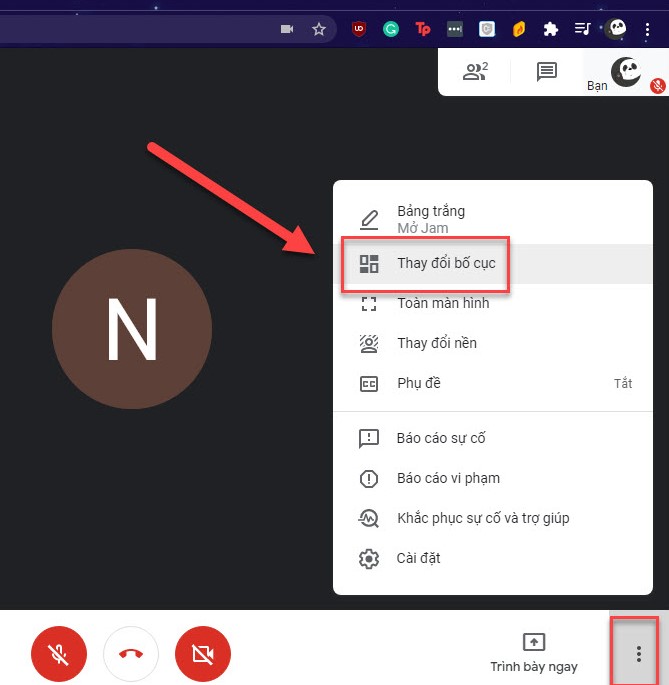
Chức năng này giúp cho bài giảng của bạn được minh họa một cách trực quan và hiệu quả hơn. Thao tác như sau: nhấn vào nút Trình bày ngay (Represent now) --> chọn trình chiếu toàn bộ màn hình hay chỉ một cửa sổ cụ thể đang mở.
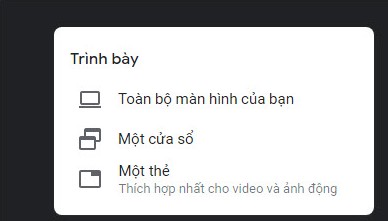
Tại đây bạn có thể chọn làm mờ nền, sử dụng các hình ảnh thay thế hoặc nhấn vào dấu cộng để tự chọn hình ảnh trong máy tính. Thao tác như sau: Kích chuột vào dấu ba chấm chọn Thay đổi nền --> chọn nền
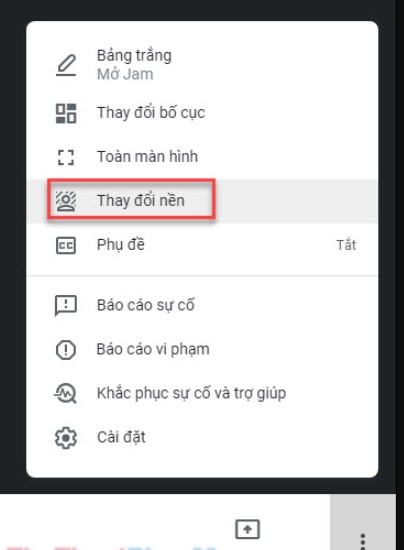
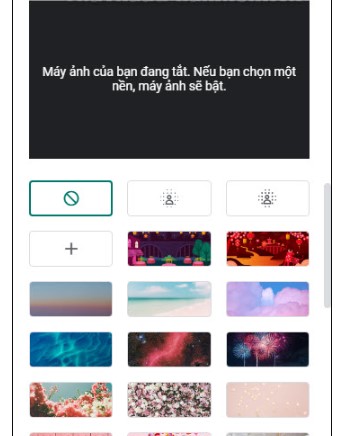
khi bạn cần tắt đi micro và camera của mình thì chỉ cần nhấn vào biểu tượng của nó ở thanh công cụ. Hình tròn thể hiện rằng micro/camera đang ngừng hoạt động.
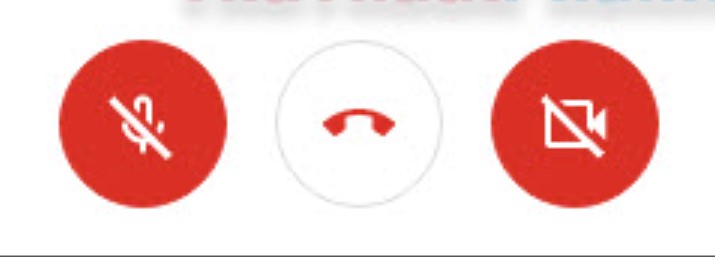
Nếu đang nói chuyện trực tiếp mà các bạn cần giao tiếp bằng văn bản ( tin nhắn) để dễ dàng thể hiện những thông điệp của mình thì thao tác như sau: kích chuột vào biểu tượng Trò chuyện ở góc trên bên phải màn hình và bắt đầu nhập tin nhắn của bạn là xong. để dễ dàng hình dung hơn thì các bạn xem ảnh dưới đây nhé
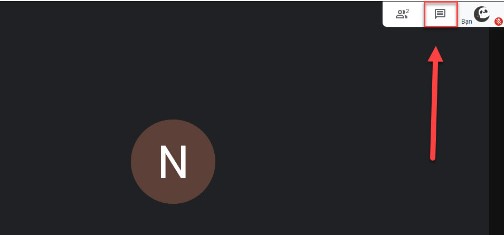
Trường hợp có một thành viên không cần thiết đang trong cuộc gọi và bạn muốn loại trừ họ ra thì sẽ thao tác như sau: nhấn chuột vào biểu tượng Mọi người ở góc trên bên phải --> nhấn vào dấu ba chấm bên cạnh tên của thành viên bạn muốn loại bỏ rồi chọn Xóa khỏi cuộc họp.
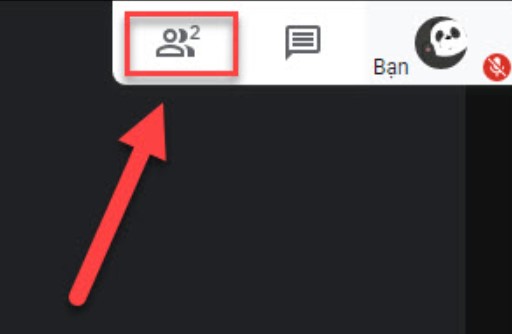
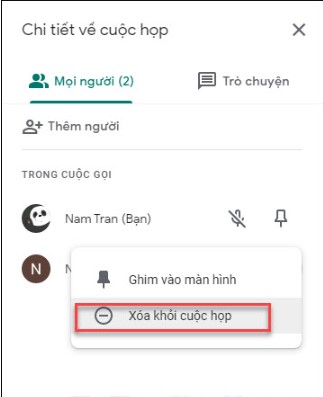
Để tạo phòng học trực tuyến trên Google Meet, người dùng cần đăng nhập vào tài khoản Google của mình và chọn "Bắt đầu hoặc tham gia cuộc họp mới". Người dùng có thể tạo phòng học mới hoặc sử dụng phòng học đã có sẵn.
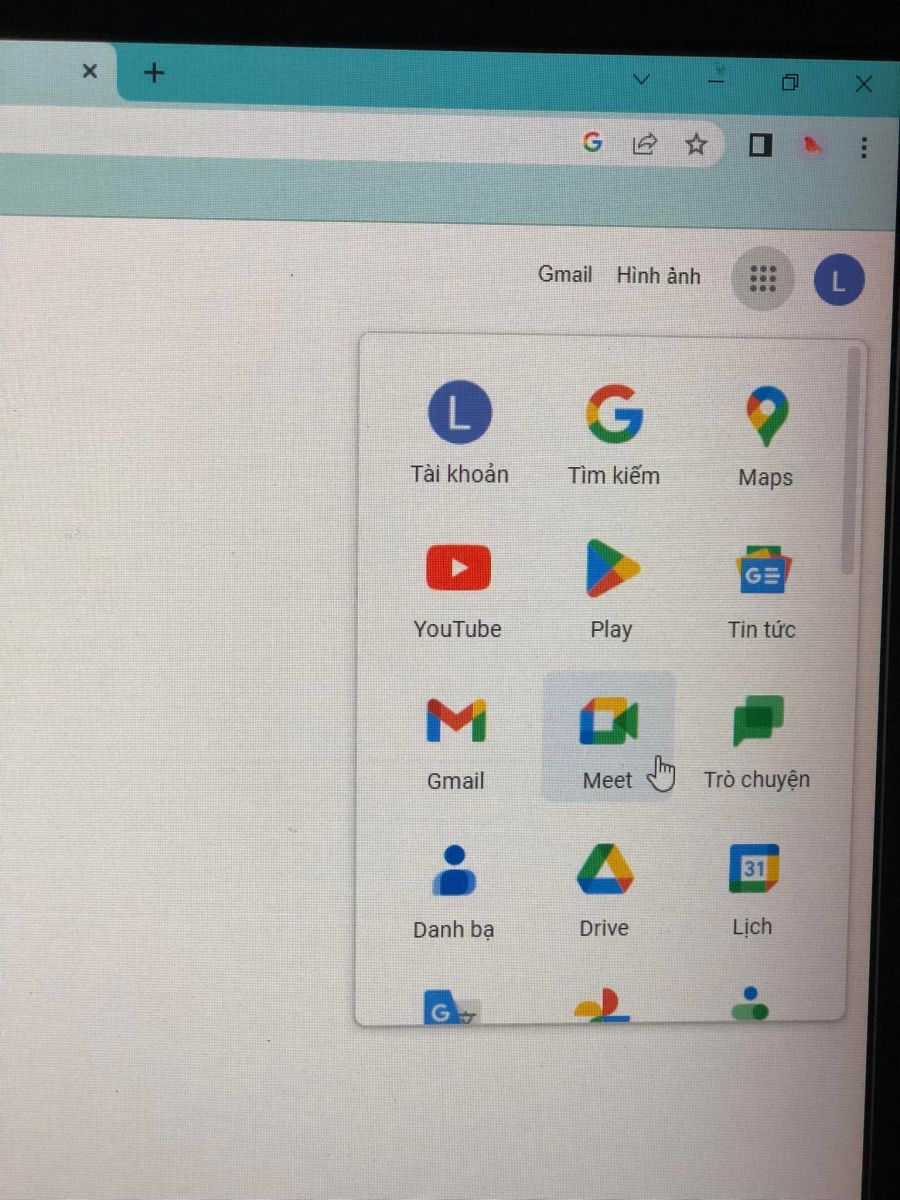
Để mời học sinh tham gia vào phòng học, người dùng cần chia sẻ mã truy cập phòng học hoặc gửi liên kết đến học sinh. Học sinh có thể nhập mã truy cập hoặc truy cập vào liên kết để tham gia vào phòng học.
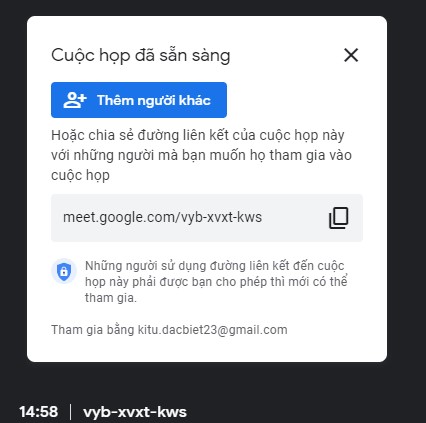
Tính năng chia sẻ màn hình và bảng tương tác của Google Meet cho phép giáo viên chia sẻ nội dung trên màn hình của mình với học sinh. Giáo viên cũng có thể sử dụng bảng tương tác để vẽ, viết và chia sẻ các ý tưởng của mình với học sinh.
Tính năng ghi âm và lưu trữ buổi học của Google Meet cho phép người dùng ghi âm cuộc họp và lưu trữ nó trên Google Drive. Điều này giúp giáo viên và học sinh có thể xem lại và đánh giá lại nội dung buổi học.
Để tham gia vào phòng học trực tuyến trên Google Meet, học sinh cần truy cập vào liên kết hoặc nhập mã truy cập được cung cấp bởi giáo viên. Sau đó, họ cần cho phép Google Meet sử dụng camera và microphone của mình để tham gia vào cuộc họp.
Tính năng chat và hỏi đáp của Google Meet cho phép học sinh gửi tin nhắn và hỏi đáp trực tiếp với giáo viên và các bạn học khác trong phòng học. Điều này giúp các học sinh tương tác và trao đổi ý kiến với nhau một cách dễ dàng.
Trong quá trình học và dạy trực tuyến, kết nối internet là yếu tố cực kỳ quan trọng. Tuy nhiên, không phải ai cũng có được kết nối internet ổn định và mạnh mẽ. Sau đây là một số cách để tối ưu hóa kết nối internet của bạn:
Kiểm tra tốc độ internet: Bạn có thể sử dụng các công cụ trực tuyến để kiểm tra tốc độ internet của mình như Speedtest, Đặt router ở nơi đúng vị trí: Để có được kết nối tốt nhất, Nếu có thể, hãy sử dụng một mạng Wi-Fi riêng để tránh ảnh hưởng đến tốc độ internet
Google Meet là một ứng dụng trực tuyến cho phép người dùng giao tiếp qua video và âm thanh từ xa. Tuy nhiên, để sử dụng ứng dụng này đúng cách và hiệu quả, người dùng cần nắm vững các tính năng và cách sử dụng chúng.
Với những tính năng này, người dùng có thể sử dụng Google Meet đúng cách và hiệu quả hơn trong quá trình học và làm việc từ xa.
Trong quá trình học trực tuyến, quản lý thời gian là một trong những yếu tố quan trọng giúp bạn hoàn thành công việc một cách hiệu quả và đạt được kết quả tốt, một số cách để quản lý thời gian cho buổi học trực tuyến như: Xác định thời gian học, Tạo lịch học, Chia sẻ lịch học với người thân hoặc bạn bè, Tập trung tối đa trong thời gian họ, Thư giãn sau buổi học
Giao tiếp trực tiếp: Google Meet cho phép giáo viên và học sinh giao tiếp trực tiếp với nhau một cách dễ dàng bằng cách sử dụng video và âm thanh chất lượng cao.
Tiết kiệm thời gian và chi phí: Giảng viên và học viên không cần phải di chuyển đến lớp học nữa, điều này giúp tiết kiệm thời gian và chi phí cho cả hai bên.
Dễ dàng truy cập: Với Google Meet, giáo viên và học sinh có thể truy cập vào lớp học từ bất kỳ đâu, chỉ cần có kết nối internet và một thiết bị phù hợp.
Cải thiện tương tác: Google Meet cung cấp cho giáo viên và học sinh nhiều tính năng tương tác như chia sẻ màn hình, ghi chú, chat, đánh dấu, giúp tăng cường sự tương tác giữa hai bên.
Khả năng ghi âm và lưu trữ: Google Meet cho phép ghi âm các buổi học trực tuyến và lưu trữ chúng trên Google Drive, giúp học sinh có thể xem lại buổi học bất cứ lúc nào.
An toàn và bảo mật: Google Meet được thiết kế với nhiều tính năng bảo mật như mật khẩu và phòng chờ để đảm bảo an toàn cho giáo viên và học sinh.
Đa nền tảng: Google Meet có thể hoạt động trên nhiều nền tảng khác nhau như máy tính, điện thoại và máy tính bảng, giúp học sinh và giáo viên có thể tham gia vào buổi học từ bất kỳ thiết bị nào.
Google Meet là một công cụ hữu ích trong việc dạy và học trực tuyến, cung cấp nhiều lợi ích và ưu điểm như tiết kiệm thời gian và chi phí, dễ dàng truy cập, cải thiện tương tác, khả năng ghi âm và lưu trữ, an toàn và bảo mật và đa nền tảng.